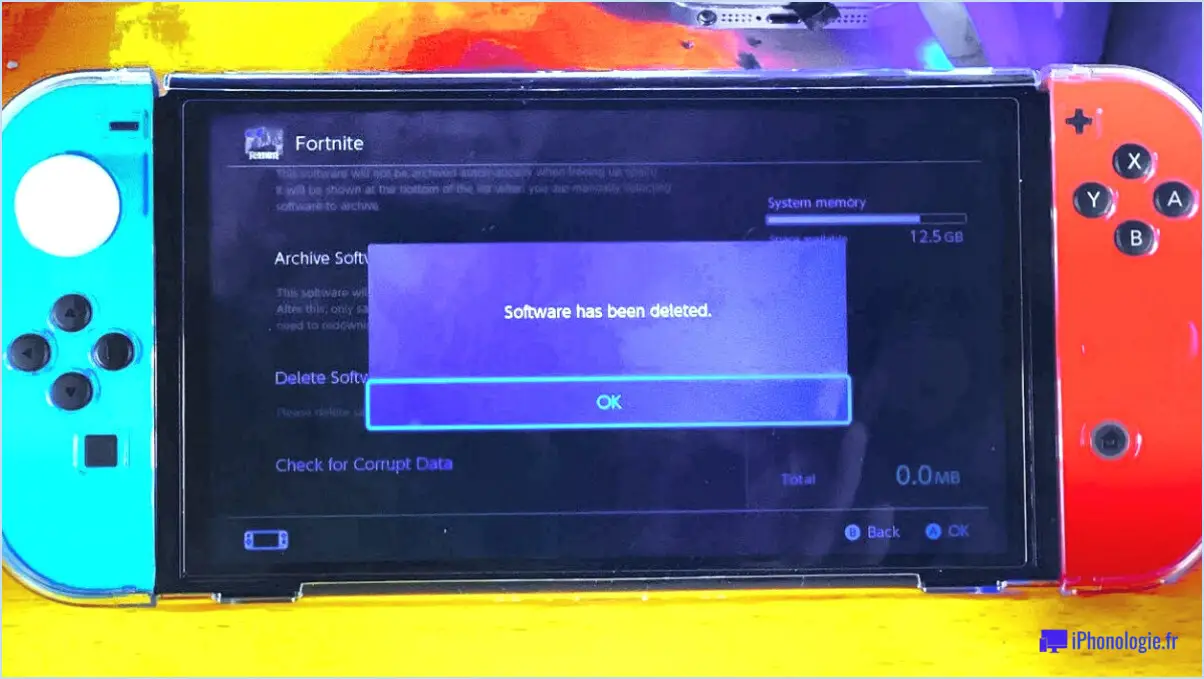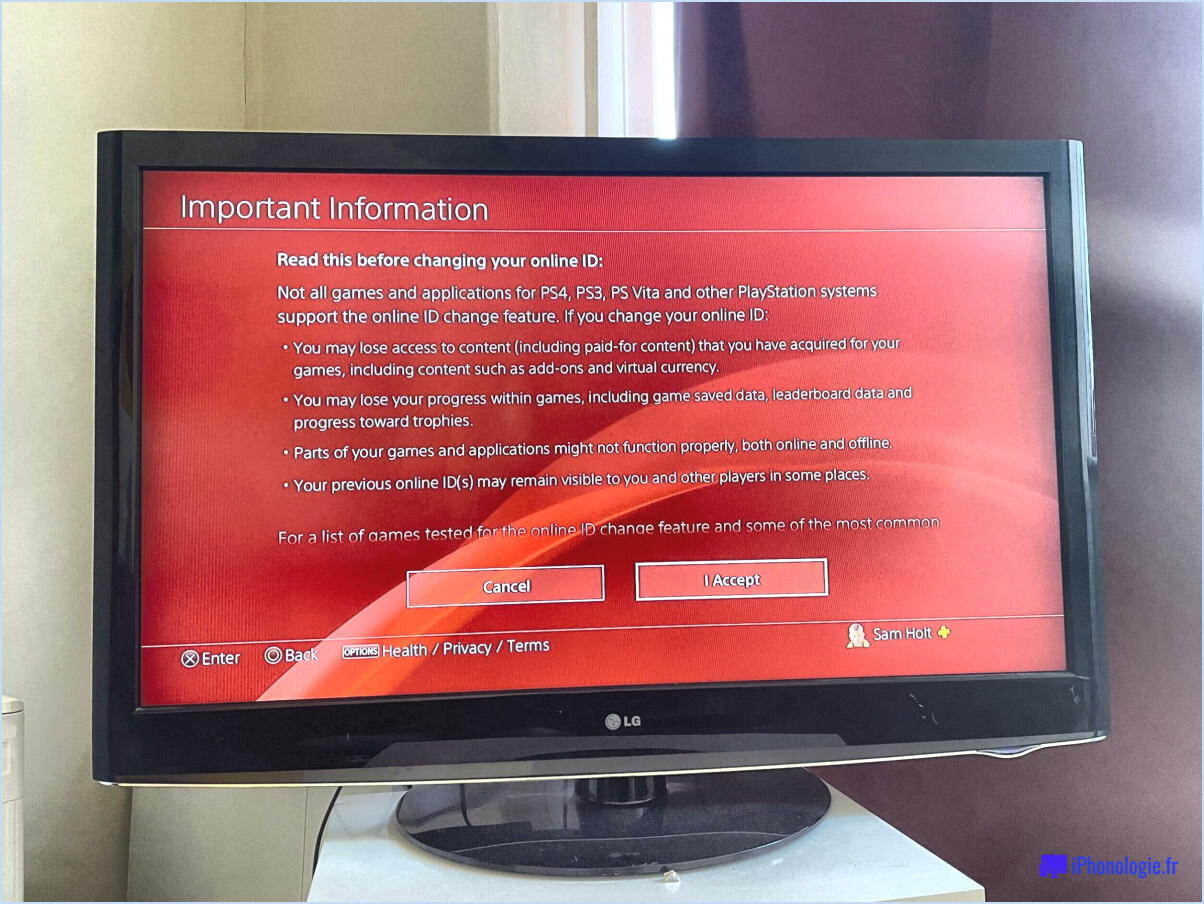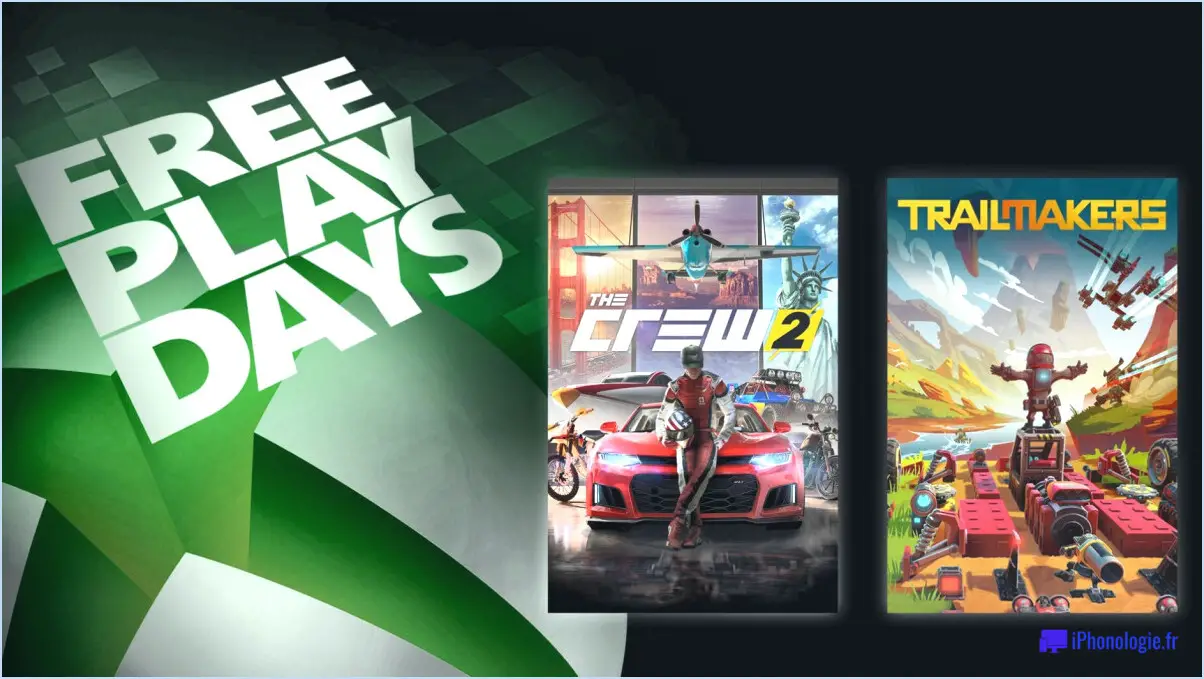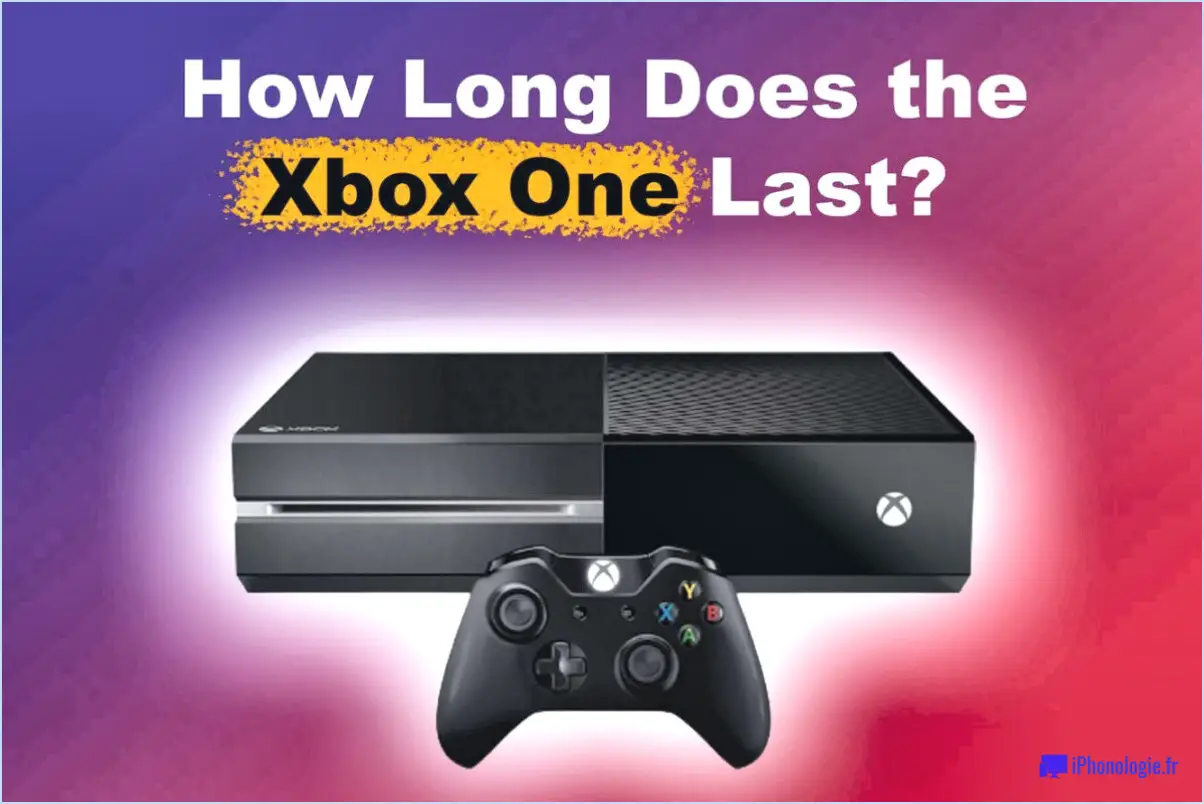Comment changer la taille de l'écran de la xbox?
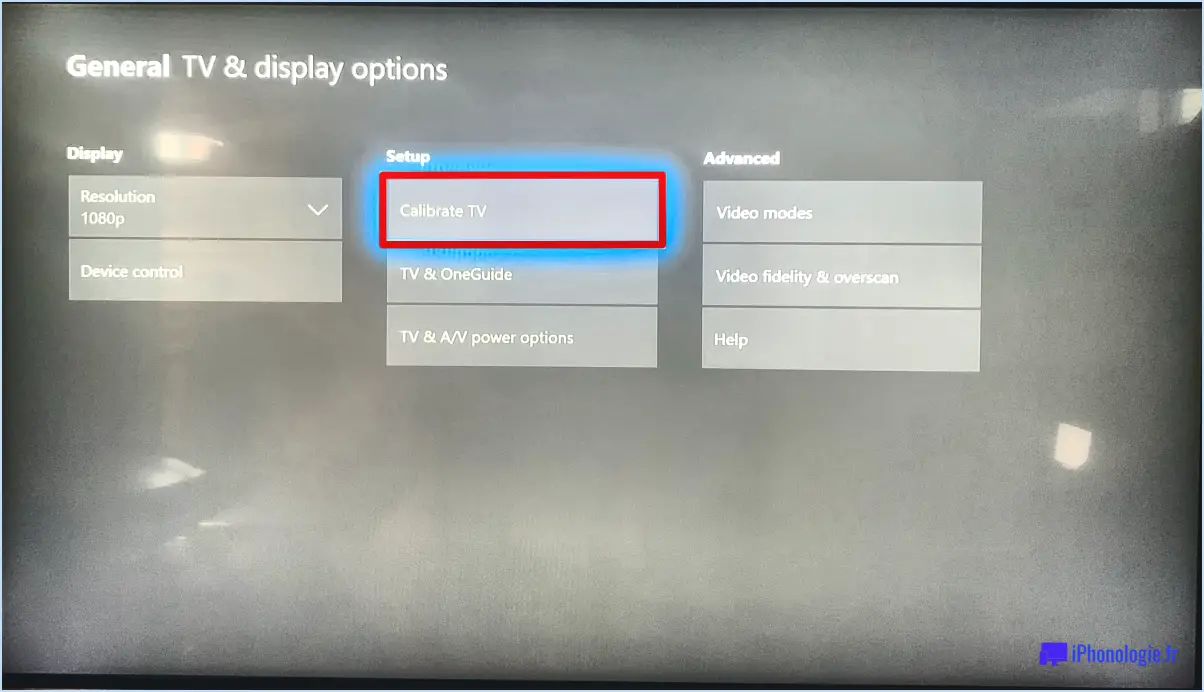
Pour modifier la taille de l'écran de votre Xbox, il existe plusieurs méthodes différentes en fonction du modèle et de la version de votre console. Voici quelques étapes à suivre pour ajuster la taille de l'écran de votre Xbox :
- Accédez au menu des paramètres du système : Pour accéder au menu des paramètres du système, appuyez sur le bouton Xbox de votre manette et naviguez jusqu'à l'icône d'engrenage à l'extrême droite de l'écran. Sélectionnez ensuite "Paramètres", puis "Affichage". & son".
- Ajustez la résolution : Sous l'onglet "Affichage", vous trouverez l'option permettant de régler la résolution de votre écran. Sélectionnez la résolution appropriée pour votre téléviseur ou votre moniteur afin de garantir la meilleure qualité d'image possible.
- Ajuster la luminosité : Si vous trouvez que votre écran est trop lumineux ou trop sombre, vous pouvez également régler les niveaux de luminosité sous l'onglet "Affichage". Il vous suffit de déplacer le curseur vers la gauche ou la droite jusqu'à ce que vous trouviez le réglage qui vous convient.
- Calibrez votre écran : Pour optimiser davantage votre affichage, vous pouvez utiliser l'outil d'étalonnage intégré à la Xbox. Sous l'onglet "Affichage", sélectionnez "Calibrer la TV" et suivez les instructions à l'écran pour régler la luminosité, le contraste et les niveaux de couleur de votre écran.
- Utilisez le surbalayage : Si votre écran ne s'adapte pas correctement à votre téléviseur ou à votre moniteur, vous pouvez utiliser la fonction overscan de la Xbox pour ajuster la taille de l'image. Sous l'onglet "Affichage", sélectionnez "Paramètres vidéo avancés" puis "Surbalayage". À partir de là, vous pouvez ajuster la taille de l'image pour vous assurer qu'elle s'adapte parfaitement à votre écran.
Dans l'ensemble, le réglage de la taille de l'écran de votre Xbox est un processus assez simple qui peut améliorer considérablement votre expérience de jeu. En suivant ces étapes, vous devriez être en mesure de trouver les paramètres d'affichage parfaits pour votre téléviseur ou votre moniteur.
Peut-on régler la taille de l'écran sur la Xbox One?
Oui, vous pouvez ajuster la taille de l'écran sur la Xbox One. Pour ce faire, appuyez sur le bouton Menu de votre manette et sélectionnez Paramètres. Choisissez ensuite Affichage, puis sélectionnez Taille pour ajuster la taille de l'écran selon vos préférences. En outre, vous pouvez également ajuster les zones de sécurité de votre écran pour vous assurer qu'aucune information importante n'est coupée. Il vous suffit d'aller dans Paramètres, de sélectionner Affichage & Son, puis sélectionnez Sortie vidéo. Sélectionnez ensuite l'option Zones de sécurité et réglez les curseurs jusqu'à ce que vous soyez satisfait du résultat. Il convient de noter que ces options peuvent varier en fonction de la version de la Xbox One que vous utilisez.
Comment régler la taille de l'écran?
Pour régler la taille de l'écran sur votre Mac, procédez comme suit :
- Cliquez sur le logo Apple dans le coin supérieur gauche de l'écran et sélectionnez "Préférences système".
- Sélectionnez "Affichage" dans le menu de gauche.
- Sélectionnez "Taille de l'écran".
- Sélectionnez la taille d'écran souhaitée dans la liste de droite.
Vous pouvez également ajuster la résolution de l'écran en cliquant sur l'option "Scaled" et en sélectionnant la résolution souhaitée. N'oubliez pas que la modification de la résolution de l'écran peut affecter la qualité des images et du texte à l'écran.
Pourquoi ne puis-je pas modifier la résolution de ma Xbox One?
Si vous ne parvenez pas à modifier la résolution de votre Xbox One, c'est probablement parce que la résolution de la console est verrouillée en raison de la sortie en 4K. Les consoles de jeu sont généralement verrouillées à une résolution spécifique afin que les développeurs de jeux puissent créer des jeux qui fonctionneront sur tous les appareils sans avoir à se soucier des différentes capacités matérielles. Voici d'autres raisons pour lesquelles vous ne pourrez peut-être pas modifier la résolution de votre Xbox One :
- Votre téléviseur ne prend pas en charge la résolution que vous essayez de régler.
- Le câble HDMI que vous utilisez n'est pas capable de supporter la résolution souhaitée.
- Votre Xbox One est configurée pour détecter automatiquement la meilleure résolution pour votre téléviseur et ne vous permet pas de la régler manuellement.
Si vous ne parvenez toujours pas à modifier la résolution de votre Xbox One, consultez le manuel de votre téléviseur ou contactez le fabricant pour obtenir de l'aide.
Comment modifier le rapport hauteur/largeur?
Il est facile de modifier le rapport hauteur/largeur sur votre appareil et vous pouvez le faire de plusieurs manières. L'une d'entre elles consiste à accéder aux paramètres de votre appareil et à rechercher l'option "affichage". Dans ce menu, vous devriez trouver une option pour le rapport d'aspect. Vous pouvez alors sélectionner le rapport d'aspect que vous préférez.
Une autre façon de modifier le rapport hauteur/largeur consiste à utiliser une application tierce. Il existe de nombreuses applications disponibles sur les magasins d'applications qui peuvent vous aider à modifier le rapport hauteur/largeur de votre appareil. Vous pouvez rechercher ces applications et choisir celle qui répond le mieux à vos besoins.
Il est important de noter que la modification du rapport hauteur/largeur de votre appareil peut affecter la qualité de l'affichage. Veillez à choisir un rapport d'aspect adapté à votre appareil et qui ne compromettra pas l'expérience visuelle.
En résumé, vous pouvez modifier le format d'image de votre appareil dans le menu des paramètres ou à l'aide d'une application tierce. Choisissez un rapport hauteur/largeur adapté à vos besoins et tenez compte des effets potentiels sur la qualité de l'affichage.
Comment modifier le rapport hauteur/largeur?
Pour modifier le rapport hauteur/largeur sur votre appareil, vous pouvez accéder à l'option d'affichage dans les paramètres. Vous pouvez alors choisir parmi différents rapports d'aspect, y compris des options personnalisées. Vous pouvez également utiliser une application telle que Display Zoom, qui permet de modifier l'agrandissement de votre écran et, par conséquent, le rapport hauteur/largeur. Gardez à l'esprit que la modification du rapport hauteur/largeur peut affecter la qualité de l'image, il est donc essentiel de choisir le rapport qui correspond le mieux à vos besoins.
Pourquoi ma Xbox One n'affiche-t-elle que 640×480?
Il se peut que votre Xbox One émette à une résolution de 640×480 parce que votre téléviseur ou votre moniteur ne prend pas en charge une résolution plus élevée. Il se peut également que votre Xbox One soit réglée par défaut sur cette résolution. Pour modifier la résolution de sortie de votre Xbox One, accédez à Réglages > Affichage & son > Sortie vidéo et réglez le paramètre "Résolution vidéo de sortie". Cela vous permettra de sélectionner une résolution plus élevée, à condition que votre téléviseur ou votre moniteur la prenne en charge.
Comment régler ma Xbox 4K sur la série S?
Pour régler votre Xbox 4K sur la série S, suivez les étapes suivantes :
- Naviguez vers le tableau de bord de la Xbox et sélectionnez le menu "Paramètres".
- Sélectionnez "Système", puis "Console info". & mises à jour".
- Sous "Console info", vous verrez le paramètre "Series". Sélectionnez-le.
- Changez le paramètre en "S" et cliquez sur "OK".
Une fois ces étapes terminées, votre Xbox 4K sera réglée sur la série S et vous pourrez commencer à profiter de tous les avantages du matériel et des fonctionnalités améliorés de la console. N'oubliez pas que le fait de régler votre console sur la série S vous permettra de jouer à des jeux optimisés pour cette console spécifique, et vous assurera la meilleure expérience de jeu possible. Nous vous souhaitons beaucoup de plaisir !
Pourquoi ma Xbox coupe-t-elle l'écran?
Si votre Xbox coupe l'écran, il y a plusieurs causes potentielles à prendre en compte. La plus courante est un cordon d'alimentation mal fixé, qui peut provoquer l'arrêt de la console en raison des vibrations. Une autre cause peut être la présence de poussière ou de débris sur l'écran, qui empêchent la lumière d'entrer. Enfin, un bloc d'alimentation défectueux peut entraîner l'extinction automatique de la console. Pour résoudre le problème, assurez-vous que le cordon d'alimentation est bien branché, nettoyez l'écran de toute poussière ou débris et envisagez de remplacer le bloc d'alimentation si nécessaire.